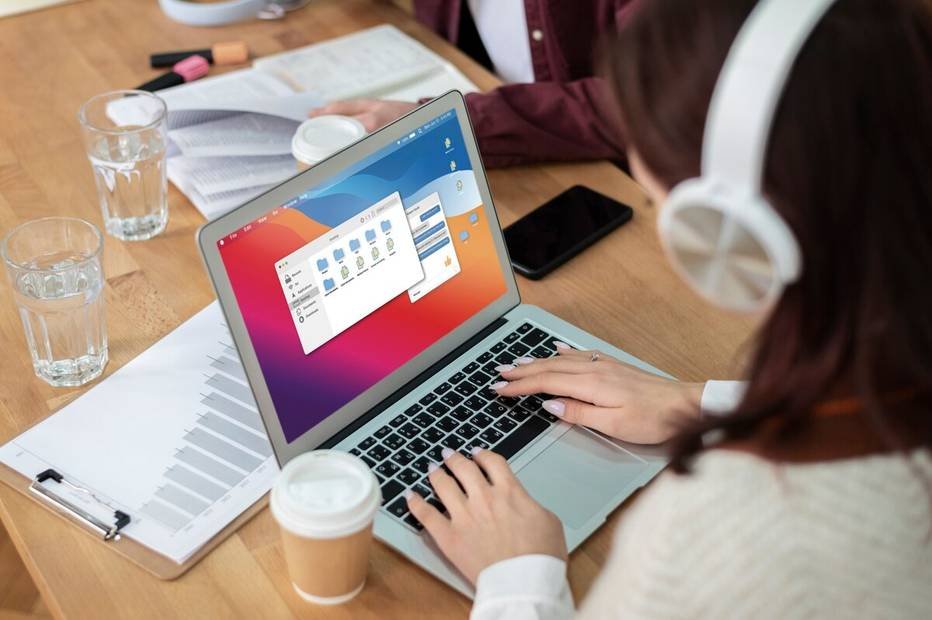Tanto Word, Excel y PowerPoint son herramientas muy populares en el ámbito laboral y educativo. Sin embargo, muchas veces nos encontramos con errores al abrir un documento. Afortunadamente, existe una solución para evitar estos inconvenientes: abrir los documentos en modo seguro. En este artículo te explicaremos cómo hacerlo específicamente para los programas de Microsoft Office: Word, Excel y PowerPoint.
¿Para qué sirve el modo seguro al abrir documentos Word, Excel y PowerPoint?
El modo seguro es una opción que nos permite minimizar y evitar errores al abrir documentos en Word, Excel y PowerPoint. Activar este modo es muy sencillo y no requiere configuraciones complicadas ni instalación de extensiones o complementos adicionales.
En ocasiones, las aplicaciones de Microsoft Office pueden experimentar fallos graves. En estos casos, el modo seguro se activa automáticamente. Esto significa que si las aplicaciones no funcionan correctamente, es posible solucionar los problemas utilizando el modo seguro.
Algunos ejemplos de fallos que podrían resolverse con el modo seguro son: bloqueo de Excel al abrir un archivo, Word o PowerPoint que no guardan los cambios realizados o se bloquean. Estos problemas pueden ser eliminados utilizando el modo seguro o la función antifallos de Microsoft Office.
Es importante tener en cuenta que al abrir un documento en modo seguro, no estarán disponibles las extensiones, complementos o configuraciones personalizadas de la barra de herramientas. Tampoco se activará la autocorrección ni se guardarán las preferencias y otras opciones podrían no funcionar correctamente.
Cómo abrir en modo seguro los documentos Word, Excel y PowerPoint
Existen al menos dos formas de abrir los documentos en modo seguro en Word, Excel y PowerPoint. Es importante destacar que solo podrás hacer uso de esta opción después de haber activado Microsoft Office en tu computadora.
Abrir en modo seguro con la tecla CTRL
¿Sabías que hay una manera muy sencilla de abrir tus aplicaciones de Office en modo seguro? ¡Solo necesitas utilizar la tecla CTRL en tu teclado! Sigue estos pasos rápidos para hacerlo:
1. Ubica el icono de acceso directo a Word, Excel o PowerPoint en tu computadora.
2. Mantén presionada la tecla CTRL y haz doble clic sobre el icono de la aplicación que deseas abrir.
3. Cuando aparezca un mensaje preguntándote si deseas abrir en modo seguro, haz clic en Sí.
¡Y eso es todo! La aplicación se abrirá en modo seguro en ese instante. Este es solo uno de los muchos atajos de teclado de Windows que pueden aumentar tu productividad.
Abrir en modo seguro con la opción Ejecutar
La opción Ejecutar de Windows ofrece muchas soluciones para tu computadora, incluyendo la activación del modo seguro. Sigue estos pasos:
1. Presiona simultáneamente las teclas Windows+R o busca y selecciona «Ejecutar» en el buscador de Windows.
2. En el cuadro «Ejecutar», escribe los siguientes comandos según la aplicación que deseas abrir en modo seguro:
- Para PowerPoint: escribe powerpnt /safe y luego haz clic en Aceptar.
- Para Excel: escribe excel /safe y luego haz clic en Aceptar.
- Para Word: escribe winword /safe y haz clic en Aceptar.
Si deseas salir del modo seguro en alguna de estas aplicaciones, simplemente ciérrala y ábrela nuevamente. La aplicación se abrirá de manera normal, sin el modo seguro activado.
¡Qué fácil fue todo esto! Ahora puedes activar el modo seguro en Word, Excel y PowerPoint de manera rápida y sencilla, reduciendo la posibilidad de cometer errores y aprovechando al máximo estas aplicaciones de Office. Para obtener más información, puedes visitar el soporte oficial de Office, donde se analizan temas similares.